Importere Eurofins foderanalyser (v3)

OBS! Som regel har du fået dine analyser fra Eurofins pr mail. Sørg for at gemem dem på en plads , hvor du let kan finde dem igen. Gem dem gerne i den fordefinerede mappe "Mine foderanalyser" - se nedenfor. (Da sikkerhedskopieres de samtidigt som når du laver backup på dine PC-Horse-filer.)

Du får en dialog som beskriver hvad du importerer.
Här får du tre valgmuligheder for at supplere din analyse med de næringsemner som evt mangler i din analyse:
1. Lad PC-Horse vælge et egnet udgangsfoder.
2. Vælg selv et udgangsfoder.
3. Anvend ikke udgangsfoder ( da bliver alle næringsemner som mangler analyse sat til o)
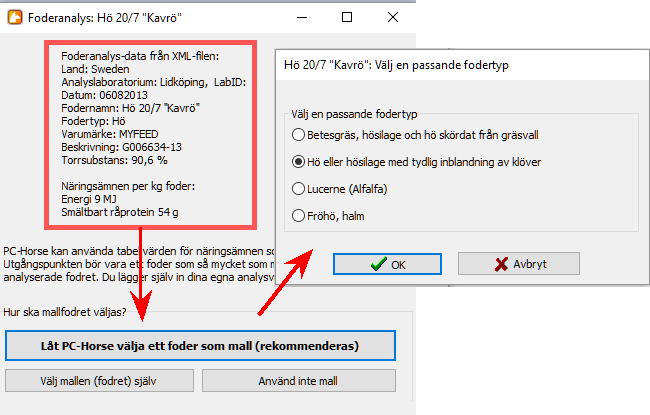
- Vælg fra hvilken foderliste du vil vælge et "udgangsfoder" som model
- Kopier værdier fra et foder som er mest mulig lig det du vil lægge ind.
- Klik på det foder du vil gå ud fra.

Programmet bekræftar (rød text) hvilket foder du har valgt som udgangsfoder.
- Tryk: Opret nyt foder
- Så åbnes fodersidan

1. Nu er det vigtigt at du først markerer knappen "Analyseværdier pr kg tørstof "og derefter skriver foderets TS-værdi, f.eks 65% .
2. Derefter kan du fortsætte med, at lægge de øvrige analysedata ind, enten pr kg TS eller pr kg foder. Læs nøje på analyseværdien så at du ikke indlæser forkerte værdier.
3. Når du lægger nye analyseværdier ind ser du at gult skifter til rødt, hvilket viser at værdien har ændret sig.
4. Når du er klar - tryk på OK-knappen.

Dit nye foder foder finder du under rubriken "MINE FODEREMNER" under respektive fodertyper.











